Khi Chrome lần đầu tiên phát hành vào tháng 12 năm 2008, một điều khiến nhiều người trung thành với Firefox không khỏi lo lắng là số lượng tiện ích bổ sung mạnh mẽ mà Firefox cung cấp.
Đến năm 2010, Chrome Web Cửa hàng đã có vượt qua 10.000 phần mở rộng. Tổng số tiện ích mở rộng hiện có ngày hôm nay không còn được hiển thị công khai nữa, nhưng nó được cho là có hàng trăm nghìn.
Khi thư viện tiện ích mở rộng của Chrome phát triển, có nguy cơ cài đặt và bật tiện ích mở rộng có thể gây ra sự cố. Mặc dù Cửa hàng Chrome trực tuyến có các chính sách trợ giúp giữ các tiện ích mở rộng độc hại, một số tiện ích vượt qua.
Tương tự, có một số tiện ích mở rộng chỉ bảo vệ quyền riêng tư của người dùng nhiều hơn mức cần thiết. Thông thường, chúng tôi thường cắn những con cá mập và làm điều tốt với những kẻ xấu mà một số tiện ích mở rộng rất khó sống. Tuy nhiên, bạn có biết rằng bạn có thể thực hiện một số quản lý quyền của Chromeextensions không?
Thay vì vào cách gỡ cài đặt tiện ích mở rộng Chrome, hãy nói về cách bạn có thể chế ngự chúng!
Cách thay đổi quyền của tiện ích mở rộng
Có hai cách khác nhau để bạn có thể trao đổi quyền của
Cách đầu tiên của bạn là bằng cách tương tác với biểu tượng của theextension trong thanh tiện ích mở rộng và thứ hai là bằng cách thay đổi trực tiếp danh sách tên miền của trang web trong cài đặt của tiện ích mở rộng. Chúng ta hãy đi qua từng.
Thay đổi quyền của ChromeExtensions bằng các biểu tượng tiện ích mở rộng
Thanh tiện ích mở rộng Chrome của bạn là khu vực của trình duyệt bên phải của thanh địa chỉ, nơi bạn thấy một số biểu tượng cho theextensions mà bạn đã cài đặt.
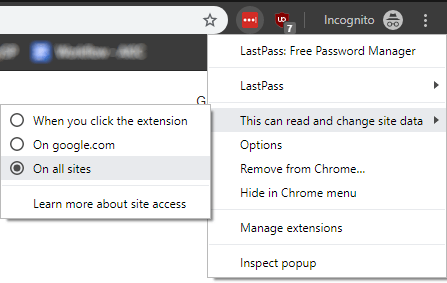
Nếu bạn nhấp chuột phảivào một trong các biểu tượng của tiện ích mở rộng và di chuột vào Điều này có thể đọc và thay đổi dữ liệu trang web, bạn sẽ thấy ba tùy chọn cho phép bạn nhanh chóng thay đổi quyền của tiện ích mở rộng:
Tùy chọn đầu tiên mặc định có hiệu quả mặc định không đọc và thay đổi quyền truy cập cho đến khi bạn nhấp vào biểu tượng. Hai cái khác là tự giải thích.
Điều này hữu ích khi bạn có một tiếng nói đặc biệt của Extensionthat. Nếu một trong các tiện ích mở rộng của bạn liên tục sử dụng dữ liệu mạng hoặc gửi thông báo cho bạn, thì việc giới hạn thông qua một trong những điều này là rất tuyệt vời cách kiểm soát mà không cần phải gỡ bỏ hoàn toàn.
Thay đổi quyền của ChromeExtensions bằng Cài đặt tiện ích mở rộng
Nếu bạn thích chức năng giới hạn các điều khoản mà tiện ích mở rộng có thể đọc và thay đổi dữ liệu nhưng không muốn truy cập cá nhân vào từng trang web, bạn có thể nhập chúng theo cách thủ công thông qua cài đặt của theextension.
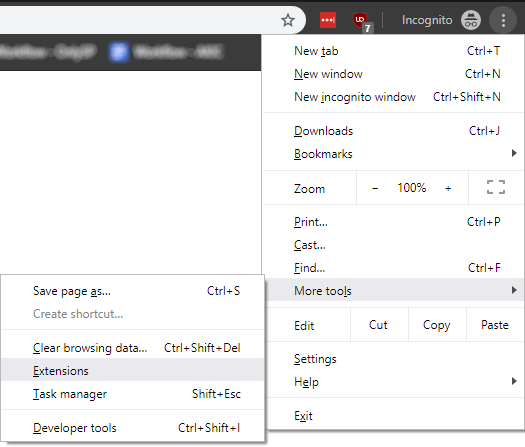
Để làm như vậy, nhấp vào biểu tượng menu hamburgerở bên phải thanh tiện ích mở rộng của bạn, sau đó truy cập vào Các công cụ khácNghi và Tiện ích mở rộng.
Điều này sẽ hiển thị một trang đầy đủ của tất cả các nội dung bạn đã cài đặt. Đối với tiện ích mở rộng mà bạn muốn thay đổi khẩu độ, hãy nhấp vào nút Chi tiếtbên dưới tiện ích mở rộng.
Trên trang tiếp theo, bạn sẽ thấy các tùy chọn samethree như bạn sẽ làm thông qua các biểu tượng trên thanh tiện ích mở rộng. Tuy nhiên, nếu bạn chọn ứng dụng Trên các trang web cụ thể'ở đây, giả sử đó không phải là tùy chọn được chọn ban đầu, bạn sẽ có thể thêm các trang web theo các URL riêng lẻ.
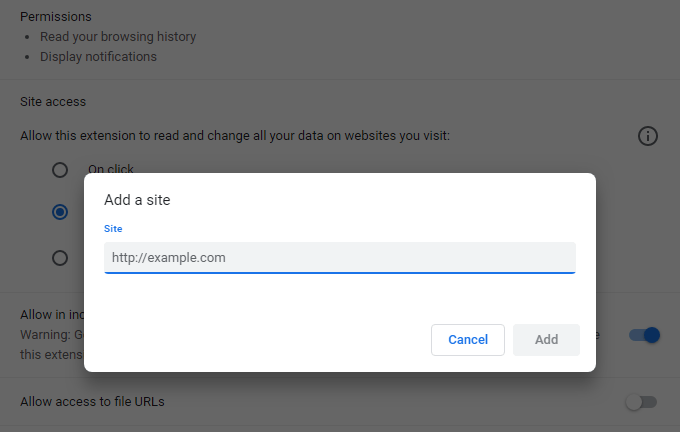
Nếu tiện ích mở rộng bạn sửa đổi đã có tùy chọn này hoặc là sau bạn đã thêm ít nhất một trang web, bạn sẽ xem danh sách đầy đủ các trang web được phép. Từ đó, bạn có thể thêm hoặc xóa thêm chúng.
Bạn không nên để Chrome mở rộng trên trình duyệt của mình. Mặc dù, điều đáng tiếc là các tiện ích mở rộng của Chrome yêu cầu quyền kiểm soát một cách nào đó đối với việc đọc và thay đổi dữ liệu trang web theo mặc định, nhưng ít nhất bạn có thể trao đổi các quyền cho những vấn đề đáng chú ý trong các twoways này.